Android-Telefone sind die beliebteste Mobiltelefonmarke, die weltweit eine große Anzahl von Nutzern hat. Um die Privatsphäre zu schützen, können Sie normalerweise den Bildschirm Ihres Android-Telefons sperren, um sicherzustellen, dass Sie der Einzige sind, der mit einem Passwort auf das Telefon zugreifen kann. Aber wenn Sie das Passwort vergessen, ist alles völlig anders. Wie entsperren Sie Android-Telefone ? Die Passage bietet Ihnen drei einfachste Möglichkeiten, dies zu erreichen.
Bevor Sie mit der Arbeit beginnen, müssen Sie wissen, ob das Entsperren eines Android-Telefons legal ist. Wenn Sie Ihr Telefon mit vollständiger Bezahlung gekauft haben oder die Zahlung für Ihren Vertrag abgeschlossen haben, ist es legal, Ihr Android-Telefon zu entsperren. Wenn Sie jedoch noch dabei sind, Ihren Vertrag zu bezahlen, ist das schwer zu sagen, da dieses Telefon immer noch nicht vollständig Ihnen gehört. Informieren Sie sich am besten zunächst bei Ihrem Mobilfunkanbieter über die Konditionen.
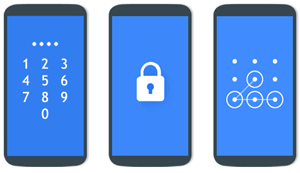
Bei den meisten von Ihnen kommt es nicht häufig vor, dass Sie das Passwort Ihres Android-Geräts vergessen. Bei grüner Hand wird empfohlen, Android Unlock zu verwenden, um das Passwort, die PIN, das Muster oder den Fingerabdruck mit einem Klick zu entfernen. In nur 5 Minuten können Sie ohne Passwort auf Ihr Android-Gerät zugreifen.
Übersicht zur Android-Entsperrung:
Laden Sie die Software kostenlos herunter und probieren Sie sie aus.
Schritt 1. Starten Sie das Programm und wählen Sie „Bildschirm entsperren“ aus der Toolbox.
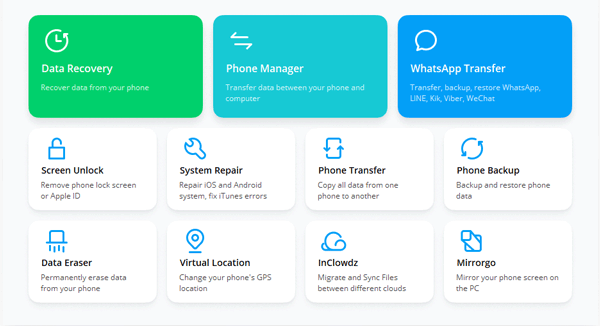
Schritt 2. Verbinden Sie Ihr Android-Gerät mit einem PC und wählen Sie dann die Registerkarte „Android-Bildschirm entsperren“.

Schritt 3: Geben Sie Ihre Geräteinformationen in das leere Feld ein. Sie müssen die Marke, den Namen und das Modell Ihres Geräts angeben. Öffnen Sie einfach das Dropdown-Menü, um die detaillierten Informationen auszuwählen, damit die Software ein individuelles Wiederherstellungspaket zum Entsperren Ihres Samsung anbietet. Sie können Ihr Gerät nicht finden? Gehen Sie in den erweiterten Modus .

Schritt 4. Rufen Sie den Download-Modus auf.
1) Schalten Sie Ihr LG-/Samsung-Telefon aus.
2) Halten Sie gleichzeitig die Leiser-Taste, die Home-Taste und die Ein-/Aus-Taste gedrückt.
3) Drücken Sie die Lauter-Taste, um in den Download-Modus zu gelangen.

Schritt 5. Das Programm lädt ein Wiederherstellungspaket auf Ihr Android-Telefon herunter. Warten Sie, bis der Vorgang abgeschlossen ist.
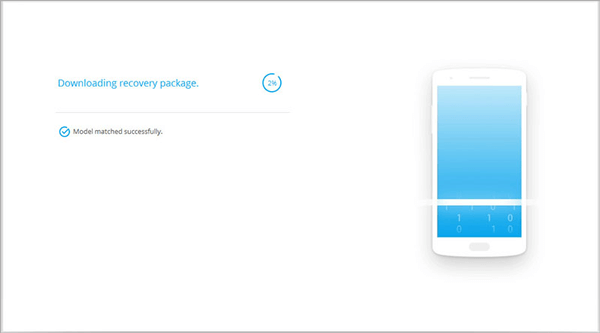
Schritt 6. Geben Sie „000000“ ein, um Ihre Geräteinformationen zu bestätigen, und klicken Sie auf „Jetzt entfernen“, um Ihr Samsung/LG ohne Datenverlust zu entsperren.

Schritt 7. Sobald dies erfolgreich ist, können Sie ohne Passwort auf Ihr Samsung-Telefon zugreifen.

Hinweis: Im erweiterten Modus, den Sie im Folgenden durchlaufen, werden alle Android-Daten und Telefoneinstellungen gelöscht. Sie können zunächst versuchen , Dateien von Ihrem gesperrten Android-Telefon abzurufen .
Schritt 1: Wenn Sie Ihre Geräteinformationen nicht auf dem Bildschirm mit den Geräteinformationen finden können, tippen Sie auf „Ich kann mein Gerätemodell nicht in der Liste oben finden“.
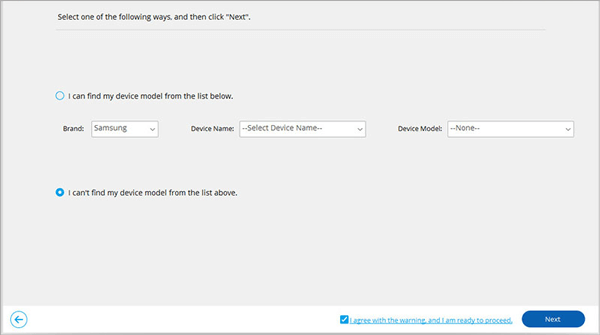
Schritt 2. Das Programm erkennt Ihr Android-Telefon und bereitet die Entsperrung vor.
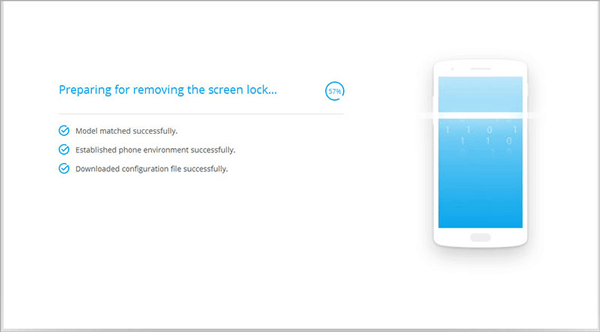
Schritt 3. Das Programm löscht alle Daten auf Ihrem Android-Telefon. Bitte lesen Sie die Anweisungen sorgfältig durch. Wenn Sie dazu bereit sind, klicken Sie auf „Jetzt entsperren“.
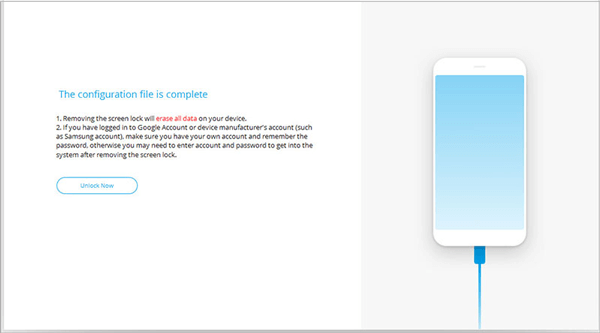
Schritt 4. Rufen Sie den Android-Wiederherstellungsmodus auf.
>> Wenn Ihr Android-Telefon über eine Home-Taste verfügt:
1) Schalten Sie das Gerät aus.
2) Drücken Sie lange die Leiser- und Ein-/Aus-Taste, um es neu zu starten.
3) Wenn der Bildschirm schwarz wird, drücken Sie sofort einige Sekunden lang die Tasten „Lauter“ + „Home“ + „Ein/Aus“.
4) Lassen Sie alle Tasten los, wenn das Markenlogo erscheint.
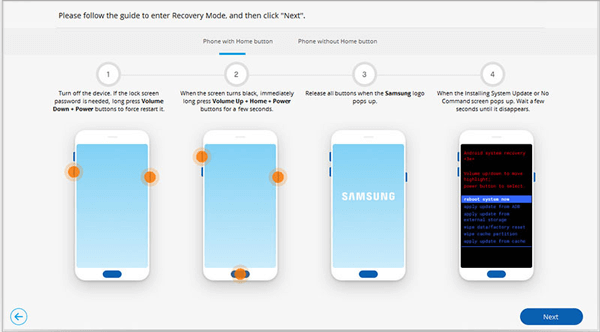
>> Wenn auf Ihrem Android-Telefon keine Home-Taste vorhanden ist:
1) Schalten Sie Ihr Gerät aus. Wenn das nicht möglich ist, drücken Sie lange auf „Lautstärke verringern“ und „Ein/Aus“, um einen Neustart zu erzwingen.
2) Wenn der Bildschirm schwarz wird, drücken Sie sofort einige Sekunden lang die Tasten „Lautstärke erhöhen“ + „Bixby“ + „Ein/Aus“.
3) Lassen Sie alle Tasten los, wenn das Markenlogo erscheint.
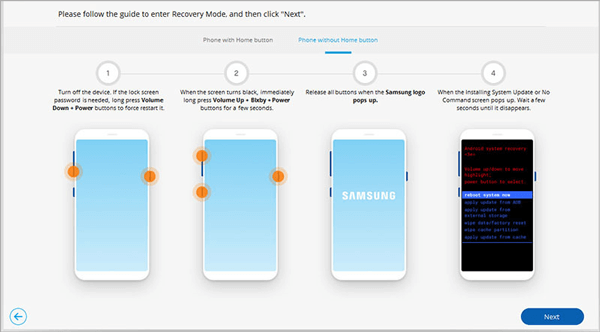
Schritt 5. Befolgen Sie die Anweisungen, um im Wiederherstellungsmodus alle Telefoneinstellungen, Daten und das Passwort von Ihrem Android-Telefon zu löschen.
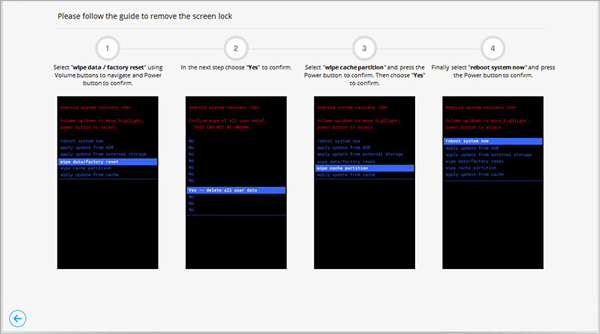
Schritt 6. Sobald Sie fertig sind, kehrt Ihr Mobiltelefon in den Werkszustand zurück. Sie können jetzt ohne Passwort auf Ihr Telefon zugreifen.

Wenn auf Ihrem Android-Gerät Android 4.4 oder niedriger läuft, können Sie das Muster mit Ihrem Google-Konto zurücksetzen .
Schritt 1. Nachdem Sie mehrmals falsche Muster gezeichnet haben, wird auf dem Bildschirm „Muster vergessen“ angezeigt. Tippen Sie auf „Muster vergessen“.
Schritt 2. Melden Sie sich mit dem Benutzernamen und dem Passwort, die Sie Ihrem Android-Telefon hinzugefügt haben, bei Ihrem Google-Konto an.
Schritt 3. Setzen Sie Ihre Bildschirmsperre zurück.

Das Durchführen der Werkseinstellungen ist eine einfache Möglichkeit, Ihr Android-Telefon ohne Passwort zu entsperren. Dabei gehen alle Daten verloren, die nicht gesichert wurden, weshalb es für viele Menschen die letzte Wahl ist. Dies stellt jedoch kein Problem mehr dar, wenn Sie Ihr Android-Telefon mithilfe der in Teil 2 erwähnten Android-Datenwiederherstellung – Extraktion kaputter Android-Telefondaten ohne Datenverlust entsperren können.
Sehen Sie, wie Sie die Werkseinstellungen vornehmen:
Schritt 1. Schalten Sie Ihr gesperrtes Telefon aus. Wenn sich eine SD-Karte in Ihrem Telefon befindet, entfernen Sie bitte die SD-Karte.
Schritt 2. Auf Samsung-Telefonen können Sie gleichzeitig die Home-Taste, die Lauter-Taste und die Ein-/Aus-Taste drücken, bis der Wiederherstellungsmodus auf dem Bildschirm angezeigt wird. Bei einigen Android-Telefonen wie HTC können Sie dies nur durch Drücken der Ein-/Aus-Taste und der Lauter-Taste erreichen. Weitere Hilfe erhalten Sie auf den Supportseiten der Hersteller.
Schritt 3. Drücken Sie die Ein-/Aus-Taste, um in den Wiederherstellungsmodus zu gelangen. Verwenden Sie die Lautstärketaste, um zur Android-Wiederherstellung zu gelangen.
Schritt 4. Wählen Sie mit der Lautstärketaste die Option „Daten löschen/Werkseinstellungen wiederherstellen“ und drücken Sie die Ein-/Aus-Taste, um diesen Modus auszuwählen.

Schritt 5. Wählen Sie „Ja“ im Menü „Daten löschen/Werkseinstellungen wiederherstellen“.
Schritt 6. Wählen Sie „Cache-Partition löschen“ und drücken Sie zur Bestätigung die Ein-/Aus-Taste.

Schritt 7. Nachdem Sie diese Seite aufgerufen haben, wählen Sie bitte „System jetzt neu starten“ und drücken Sie zur Bestätigung die Ein-/Aus-Taste. Auf diese Weise wird Ihr gesperrtes Android-Gerät auf die Werkseinstellungen zurückgesetzt.

Möglicherweise benötigen Sie: Samsung-Daten nach dem Zurücksetzen auf die Werkseinstellungen wiederherstellen
Hier sind zwei Tools, mit denen Sie online ein Passwort zurücksetzen können, um das vergessene auf Ihrem gesperrten Android-Telefon zu ersetzen.
„Mein Gerät mit dem Google-Dienst finden“ (funktioniert möglicherweise nicht auf Android 8.0 oder höher):
Wenn Ihr gesperrtes Telefon eingeschaltet ist, eine Verbindung zum Netzwerk herstellt, bei einem Google-Konto angemeldet ist und „Standort“ und „Mein Gerät suchen“ aktiviert sind, können Sie versuchen, es auf diese Weise zu entsperren.
Schritt 1. Besuchen Sie die Website „Find My Device“ oder installieren Sie die App„Find My Device“ und führen Sie sie aus.
Schritt 2. Klicken Sie auf die Schaltfläche „Sperren“ und geben Sie ein neues Passwort ein, um das Muster, Passwort oder die PIN zu ersetzen, die Sie zuvor auf dem gesperrten Telefon festgelegt haben. Geben Sie das neue Passwort zweimal ein, um es zu bestätigen. Es wird eine Weile dauern, das Passwort zu ändern. Danach können Sie Ihr Telefon mit einem neuen Passwort entsperren.

Finden Sie mein Gerät mit dem Samsung-Dienst
Diese Methode ist der Methode „Mein Gerät suchen“ von Google sehr ähnlich und funktioniert nur auf Samsung-Telefonen. Und einige Carrier, wie Sprint, können diesen Service nicht nutzen.
Schritt 1. Melden Sie sich im Webbrowser bei Ihrem Samsung-Konto an . Bitte stellen Sie sicher, dass Sie ein Samsung-Konto eingerichtet haben oder nicht, dieser Weg wird nicht funktionieren.
Schritt 2. Klicken Sie im linken Bereich auf „Meinen Bildschirm sperren“, befolgen Sie die Anweisungen, um eine neue Entsperr-PIN zum Entsperren des Bildschirms festzulegen, und klicken Sie dann auf die Schaltfläche „Sperren“. Nach etwa zwei Minuten Wartezeit ändert sich Ihr Entsperrkennwort in die PIN, die Sie gerade eingegeben haben.
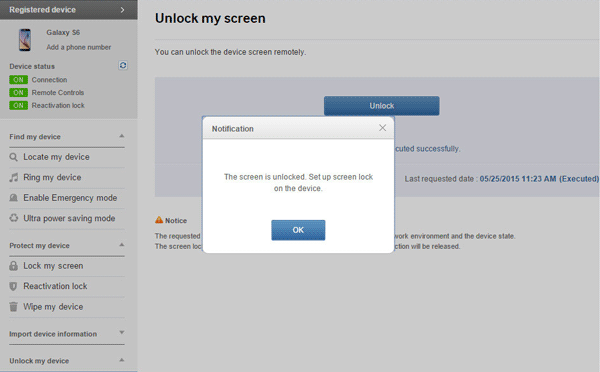
Um das Problem zu lösen, wäre die Sicherheit der Privatsphäre das Wichtigste. Wenn Sie beim Entsperrvorgang keine wichtigen Daten verlieren möchten, stellen wir Ihnen hier eine professionelle Software vor: Android Data Recovery - Broken Android Phone Data Extraction .
Damit können Sie ganz einfach Dateien von einem gesperrten Android-Telefon abrufen. Es kann auch viele Android-Probleme beheben, darunter eingefrorene, abgestürzte, schwarze Bildschirme und Virenbefall-Telefone.
Bitte beachten Sie, dass Sie zum Abrufen von Kontakten mit dieser Software zunächst Ihr Android-Telefon rooten müssen. Das Programm unterstützt derzeit nur Samsung Galaxy Note 5/ Note 4/ Note 3/ S6/ S5/ S4/ Tab Pro 10.1. Weitere technische Unterstützung für andere Android-Geräte wird in Kürze entwickelt.
Hauptmerkmale der Datenextraktion für defekte Android-Telefone:
1. Bringen Sie das nicht reagierende Telefon in den Normalzustand.
2. Extrahieren Sie Fotos, Musik, Videos, Nachrichten, Kontakte, Anrufprotokolle und weitere Dateiformate von einem Telefon mit vergessenem Passwort.
3. Gelöschte Daten vom Android-Telefon/SD-Karte wiederherstellen .
4. Ihre vertraulichen Daten werden während des oben genannten Vorgangs niemals preisgegeben.
Weitere Informationen finden Sie unter: Wie stellt man Daten auf einem defekten oder toten Android-Telefon wieder her?

Zusammenfassung:
Sie können eine der oben genannten einfachen Methoden zum Entsperren eines Android-Telefons wählen, die Daten können jedoch während des Entsperrvorgangs verloren gehen. Unabhängig davon, für welche Methode Sie sich entscheiden, sollten Sie sicherheitshalber wichtige Dateien von Ihrem gesperrten Android-Telefon wiederherstellen. Android Data Recovery - Broken Android Phone Data Extraction ist eine professionelle Software zum Extrahieren von Daten.
In Verbindung stehende Artikel:
Was ist, wenn Sie das Android-Sperrbildschirmmuster vergessen?
Wie kann man Daten von einem toten Samsung wiederherstellen? (Effektiver Weg angeboten)
So aktivieren Sie das USB-Debugging auf Android mit defektem Bildschirm
3 Möglichkeiten zur Datenwiederherstellung, wenn Samsung das Passwort nicht eingibt
Tablet-Passwort vergessen? Schalten Sie es mit 5 effektiven Lösungen frei
Urheberrecht © samsung-messages-backup.com Alle Rechte vorbehalten.